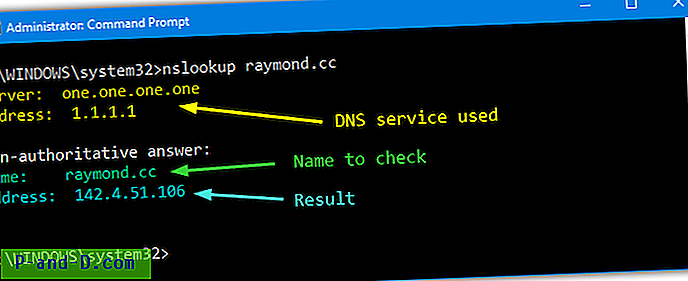Hampir setiap orang dengan pengetahuan komputer lebih dari jumlah minimum akan menggunakan Windows Task Manager yang dibangun, dan tahu apa alat yang penting itu terkadang. Setiap kali sebuah program crash, hang, mengkonsumsi terlalu banyak sumber daya atau tidak seharusnya ada di sana, seringkali cara tercepat dan termudah untuk menyelesaikan masalah adalah menggunakan Task Manager untuk menutup program dengan paksa.
Masalah dengan Task Manager adalah komponen pemecahan masalah yang vital, malware sering menargetkannya dan mencoba untuk memblokir penggunaan Task Manager sehingga proses berbahaya tidak dapat dihentikan. Beberapa malware yang lebih canggih bahkan dapat memblokir perangkat lunak manajemen tugas pihak ketiga seperti Process Explorer agar tidak berjalan. Jika Anda macet dan Pengelola Tugas default telah diblokir atau Anda tidak dapat menjalankan alat pengelola tugas pihak ketiga, maka segala sesuatunya bisa menjadi sangat rumit. Namun ada, solusi yang agak menarik untuk mengatasi masalah ini, yaitu dengan menggunakan alat pengelola tugas yang dibangun untuk dijalankan dalam spreadsheet Microsoft Excel. Kebanyakan orang mengharapkan utilitas seperti ini menjadi file .exe yang dapat dieksekusi, tetapi yang ini sebenarnya adalah file Office 97 - 2003 Worksheet .xls standar dengan beberapa tipuan bawaan.
TaskManager.xls adalah manajer tugas kecil (41KB) dan sederhana yang telah dibuat menggunakan komponen bahasa pemrograman Visual Basic for Applications (VBA) yang dibangun ke dalam Excel dan aplikasi Office lainnya. Meskipun tidak menunjukkan kepada Anda hal-hal seperti menjalankan layanan, grafik kinerja, atau aktivitas jaringan, ia dapat mencantumkan proses yang sedang berjalan, dan menghentikan, menangguhkan, atau melanjutkan, yang merupakan bagian paling penting ketika berhadapan dengan malware.

Agar ini dapat berjalan, Anda harus memastikan bahwa Macro diaktifkan di Excel karena penggunaannya dinonaktifkan secara default untuk melindungi terhadap potensi virus Makro. Jika Macro dinonaktifkan misalnya di Excel 2003, dan Anda tidak ditanya apakah Anda ingin mengaktifkannya untuk sheet saat ini, buka Tools -> Options -> Security -> Macro Security, dan atur level ke medium yang akan selalu meminta untuk menjalankan Makro di masa depan.
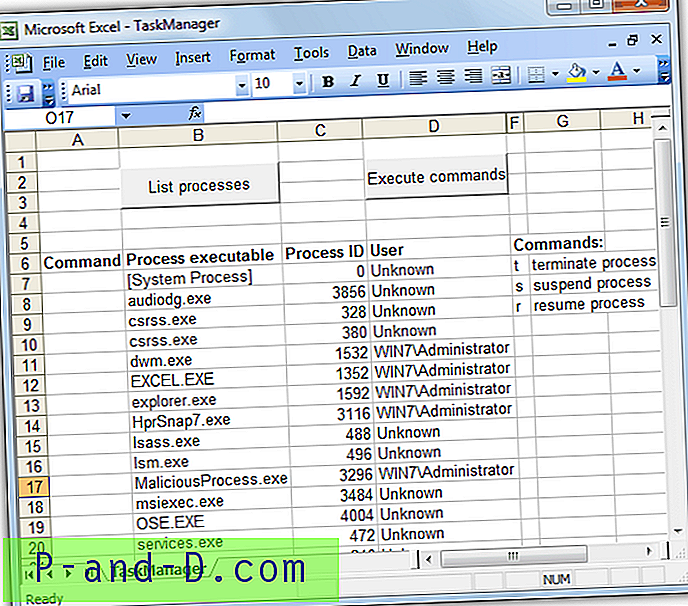
Hanya ada 2 tombol dan jendela kosong di TaskManager.xls untuk memulai. Tombol Daftar proses akan mengisi jendela dengan daftar semua proses yang berjalan dan aktif di komputer Anda, dan tombol Jalankan perintah akan melakukan salah satu dari tiga tugas yang tersedia untuk mengakhiri, menangguhkan atau melanjutkan proses. Ini digunakan dengan memasukkan t, s atau r ke kolom A lembar kerja, lalu menekan tombol.
Tangkapan layar di bawah ini menunjukkan bahwa "MaliciousProcess.exe" akan ditangguhkan dan "Ransomware.exe" dihentikan ketika tombol Jalankan perintah ditekan. Mengklik tombol akan melakukan hal itu, lalu tekan lagi tombol Daftar proses untuk memperbarui daftar. Perhatikan bahwa seperti alat pengelola tugas tradisional, TaskManager.xls tidak dapat menghentikan proses yang dilindungi. Misalnya, tidak ada yang akan terjadi jika Anda mencoba untuk menghentikan Proses Server Runtime Klien (csrss.exe) dari TaskManager.xls.
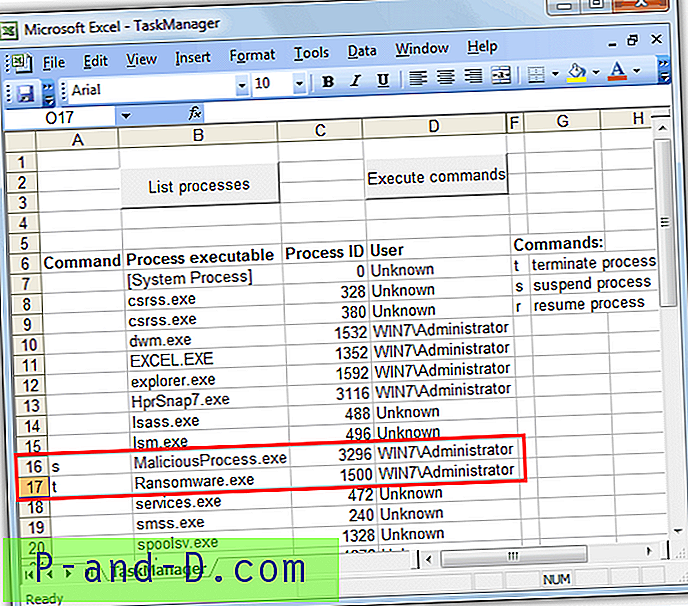
TaskManager.xls sangat berguna tetapi sayangnya ia memang memiliki masalah bekerja di suite Office lainnya. Di Libre Office v4 mengklik tombol Daftar Proses akan meminta kesalahan runtime, dan versi gratis Softmaker Office tidak mendukung VBA. Versi gratis Kingsoft Office juga tidak mendukung VBA sehingga tidak akan berjalan meskipun versi profesional mendukungnya dan mungkin berfungsi. Bahkan Penampil Excel gratis yang disediakan oleh Microsoft tidak berfungsi, sehingga tampaknya alat TaskManager.xls sayangnya hanya kompatibel dengan Microsoft Excel yang sebenarnya.
Unduh TaskManager.xls